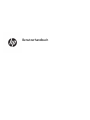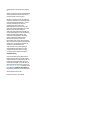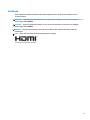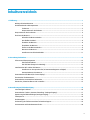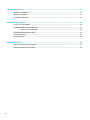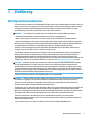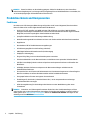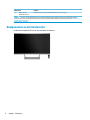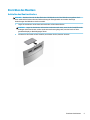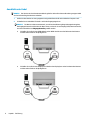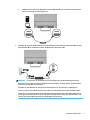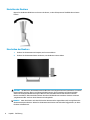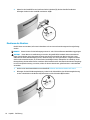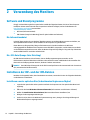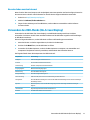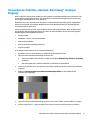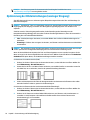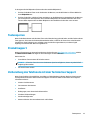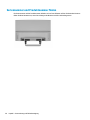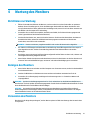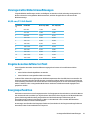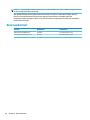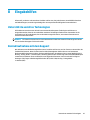HP N270c 27-inch Curved Display Benutzerhandbuch
- Kategorie
- Fernseher
- Typ
- Benutzerhandbuch

Benutzerhandbuch

© Copyright 2017 HP Development Company,
L.P.
Windows ist entweder eine eingetragene Marke
oder eine Marke der Microsoft Corporation in
den USA und/oder anderen Ländern.
HP haftet – ausgenommen für die Verletzung
des Lebens, des Körpers, der Gesundheit oder
nach dem Produkthaftungsgesetz – nicht für
Schäden, die fahrlässig von HP, einem
gesetzlichen Vertreter oder einem
Erfüllungsgehilfen verursacht wurden. Die
Haftung für grobe Fahrlässigkeit und Vorsatz
bleibt hiervon unberührt. Inhaltliche
Änderungen dieses Dokuments behalten wir
uns ohne Ankündigung vor. Die Informationen
in dieser Veröentlichung werden ohne
Gewähr für ihre Richtigkeit zur Verfügung
gestellt. Insbesondere enthalten diese
Informationen keinerlei zugesicherte
Eigenschaften. Alle sich aus der Verwendung
dieser Informationen ergebenden Risiken trägt
der Benutzer. Die Herstellergarantie für HP
Produkte wird ausschließlich in der
entsprechenden, zum Produkt gehörigen
Garantieerklärung beschrieben. Aus dem
vorliegenden Dokument sind keine weiter
reichenden Garantieansprüche abzuleiten.
Produktmitteilung
In diesem Handbuch werden Merkmale und
Funktionen beschrieben, welche die meisten
Modelle aufweisen. Eine dieser Merkmale und
Funktionen sind möglicherweise bei Ihrem
Produkt nicht verfügbar. Um auf das neueste
Benutzerhandbuch zuzugreifen, gehen Sie zu
http://www.hp.com/support und wählen Sie Ihr
Land. Wählen Sie Finden Sie Ihr Produkt und
folgen Sie den Anleitungen auf dem Bildschirm.
Zweite Ausgabe: Februar 2017
Dokumentennummer: 917406-042

Einführung
Dieses Handbuch enthält Informationen über Monitoreigenschaften, das Einrichten des Monitors und
technische Daten.
VORSICHT! Zeigt eine gefährliche Situation an, die, wenn nicht vermieden, zu Tod oder zu schweren
Verletzungen führen könnte.
ACHTUNG: Zeigt eine gefährliche Situation an, die, wenn nicht vermieden, zu kleineren oder mäßigen
Verletzungen führen könnte.
HINWEIS: Enthält weitere Informationen zum Hervorzuheben oder Ergänzen wichtiger Punkte des
Haupttextes.
TIPP: Bietet hilfreiche Tipps für die Fertigstellung einer Aufgabe.
iii

iv Einführung

Inhaltsverzeichnis
1 Einführung .................................................................................................................................................... 1
Wichtige Sicherheitshinweise ................................................................................................................................ 1
Produktmerkmale und Komponenten ................................................................................................................... 2
Funktionen ........................................................................................................................................... 2
Komponenten auf der Rückseite ......................................................................................................... 3
Komponenten an der Vorderseite ......................................................................................................................... 4
Einrichten des Monitors ......................................................................................................................................... 5
Aufstellen des Monitorständers .......................................................................................................... 5
Anschließen der Kabel ......................................................................................................................... 6
Einstellen des Monitors ....................................................................................................................... 8
Einschalten des Monitors .................................................................................................................... 8
Entfernen des Monitorständers .......................................................................................................... 9
Montieren des Monitors .................................................................................................................... 10
Installieren eines Sicherheitskabels ................................................................................................. 11
2 Verwendung des Monitors ............................................................................................................................ 12
Software und Dienstprogramme ......................................................................................................................... 12
Die Informationsdatei ....................................................................................................................... 12
Die .ICM-Datei (Image Color Matching) ............................................................................................. 12
Installieren der INF- und der ICM-Dateien ........................................................................................................... 12
Installieren von der optischen Disc (in bestimmten Regionen verfügbar) ....................................... 12
Herunterladen aus dem Internet ...................................................................................................... 13
Verwenden des OSD-Menüs (On-Screen Display) ............................................................................................... 13
Zuweisen der Funktionstasten ............................................................................................................................ 14
Verwenden des automatischen Ruhemodus ...................................................................................................... 15
Den Modus „Schwaches blaues Licht“ einstellen ................................................................................................ 15
3 Unterstützung und Fehlerbeseitigung ........................................................................................................... 16
Lösen häuger Probleme .................................................................................................................................... 16
Verwenden der Funktion „Automat. Einstellung“ (analoger Eingang) ............................................................... 17
Optimierung der Bildeinstellungen (analoger Eingang) ..................................................................................... 18
Tastensperren ...................................................................................................................................................... 19
Produktsupport ................................................................................................................................................... 19
Vorbereitung des Telefonats mit dem Technischen Support .............................................................................. 19
Seriennummer und Produktnummer nden ....................................................................................................... 20
v

4 Wartung des Monitors .................................................................................................................................. 21
Richtlinien zur Wartung ....................................................................................................................................... 21
Reinigen des Monitors ......................................................................................................................................... 21
Versenden des Monitors ...................................................................................................................................... 21
Anhang A Technische Daten ............................................................................................................................. 22
68,59-cm-/27-Zoll-Modell .................................................................................................................................. 22
Voreingestellte Bildschirmauösungen .............................................................................................................. 23
68,59-cm-/27-Zoll-Modell ................................................................................................................ 23
Eingabe benutzerdenierter Modi ....................................................................................................................... 23
Energiesparfunktion ............................................................................................................................................ 23
Externes Netzteil ................................................................................................................................................. 24
Anhang B Eingabehilfen .................................................................................................................................. 25
Unterstützte assistive Technologien ................................................................................................................... 25
Kontaktaufnahme mit dem Support ................................................................................................................... 25
vi

1 Einführung
Wichtige Sicherheitshinweise
Im Lieferumfang des Monitors ist ein Netzkabel enthalten. Wenn Sie ein anderes Kabel verwenden, achten Sie
darauf, dass Sie es an eine geeignete Stromquelle anschließen und dass es die richtigen Anschlüsse aufweist.
Informationen darüber, welches Netzkabel Sie mit dem Monitor verwenden müssen,
nden Sie in den
Produktmitteilungen auf Ihrer optischen Disc oder in Ihrer Dokumentation.
VORSICHT! So verhindern Sie die Gefahr eines Stromschlags oder eine Beschädigung der Geräte:
• Stecken Sie das Netzkabel in eine Netzsteckdose, die jederzeit frei zugänglich ist.
• Wenn Sie den Computer vom Stromnetz trennen, ziehen Sie das Netzkabel aus der Netzsteckdose.
• Falls das Netzkabel über einen Stecker mit Erdungskontakt verfügt, stecken Sie das Kabel in eine geerdete
Netzsteckdose. Deaktivieren Sie den Erdungsskontakt des Netzkabels nicht, indem Sie beispielsweise einen
2-poligen Adapter anschließen. Der Erdungskontakt erfüllt eine wichtige Sicherheitsfunktion.
Stellen Sie aus Sicherheitsgründen keine Gegenstände auf Netzkabel oder andere Kabel. Kabel sind so zu
verlegen, dass niemand auf sie treten oder über sie stolpern kann.
Um das Risiko schwerer Verletzungen zu reduzieren, lesen Sie das Handbuch für sicheres und angenehmes
Arbeiten. Darin werden die sachgerechte Einrichtung des Arbeitsplatzes sowie die richtige Haltung und
gesundheitsbewusstes Arbeiten für Computerbenutzer beschrieben. Das Handbuch für sicheres und
angenehmes Arbeiten enthält auch wichtige Informationen zur elektrischen und mechanischen Sicherheit. Das
Handbuch für sicheres und angenehmes Arbeiten ist im Internet unter http://www.hp.com/ergo zu nden.
ACHTUNG: Schließen Sie zum Schutz des Monitors sowie des Computers alle Netzkabel für den Computer
und die Peripheriegeräte (z. B. Monitor, Drucker, Scanner) an ein Überspannungsschutzgerät wie eine
Steckdosenleiste oder unterbrechungsfreie Stromversorgung (Uninterruptible Power Supply, UPS) an. Nicht
alle Steckdosenleisten bieten Überspannungsschutz; diese Funktion muss explizit auf der Steckdosenleiste
angegeben sein. Verwenden Sie eine Steckdosenleiste mit Schadenersatzgarantie des Herstellers, sodass Ihr
Gerät beim Ausfall des Überspannungsschutzes ersetzt wird.
Stellen Sie Ihren HP LCD-Monitor auf geeignete Möbel in der richtigen Größe.
VORSICHT! Anrichten, Bücherschränke, Regale, Pulte, Lautsprecher, Truhen und Kisten sind als Stellplatz für
LCD-Monitore ungeeignet, da die Monitore umfallen und dadurch Verletzungen hervorrufen können.
Achten Sie auf die sorgfältige Verlegung aller an den LCD-Monitor angeschlossenen Kabel, damit sich
niemand in den Kabeln verfangen oder über diese stolpern kann.
Vergewissern Sie sich, dass die Summe aller Ampere-Werte der an die Steckdose angeschlossenen Geräte den
maximalen Ampere-Wert der Steckdose nicht überschreitet. Des Weiteren darf die Summe aller Ampere-
Werte der an das Kabel angeschlossenen Geräte den maximalen Ampere-Wert des Kabels nicht überschreiten.
Den Ampere-Wert (AMPS oder A) jedes Geräts können Sie anhand des Typenschilds bestimmen.
Stellen Sie den Monitor in der Nähe einer leicht erreichbaren Netzsteckdose auf. Fassen Sie das
Monitornetzkabel am Stecker an, wenn Sie es aus der Steckdose ziehen. Ziehen Sie den Stecker niemals am
Kabel aus der Netzsteckdose.
Lassen Sie den Monitor nicht fallen, und stellen Sie ihn nicht auf instabilen Oberächen ab.
Wichtige Sicherheitshinweise 1

HINWEIS: Dieses Produkt ist zur Unterhaltung geeignet. Stellen Sie den Monitor in einer kontrolliert
beleuchteten Umgebung auf, um Störungen durch Umgebungslicht und helle Oberächen zu vermeiden, die
zu störenden Spiegelungen auf dem Bildschirm führen können.
Produktmerkmale und Komponenten
Funktionen
Der Monitor mit LED-Hintergrundbeleuchtung verfügt über ein VA (vertical alignment) Panel mit aktiver
Matrix. Protieren Sie von den folgenden Merkmalen des Monitors:
●
68,59 cm (27 Zoll), gewölbt, mit 1800R und einer FHD-Auösung von 1920 x 1080; Möglichkeit
niedrigerer Auösungen im Vollbildmodus; umfasst eine benutzerdenierte Skalierung für maximale
Bildgröße, bei der das ursprüngliche Seitenverhältnis erhalten bleibt
●
Spiegelfreier Bildschirm mit LED-Hintergrundbeleuchtung
●
Weiter Betrachtungswinkel zum Arbeiten im Sitzen oder Stehen und bei seitlichem Positionswechsel
●
Kippfunktion
●
Abnehmbarer Fuß für exible Monitormontagelösungen
●
VGA-Videoeingang (Kabel im Lieferumfang enthalten)
●
HDMI (High-Denition Multimedia Interface)-Videoeingang
●
DisplayPort-Videoeingang
●
Plug-and-Play-fähig, wenn von Ihrem Betriebssystem unterstützt
●
Sicherheitskabelschlitz an der Monitorrückseite zur Aufnahme eines optionalen Sicherheitskabels
●
OSD (On-Screen Display)-Menü in mehreren Sprachen zum bequemen Einrichten und Einstellen des
Bildschirms
●
HP Display Assistant-Software zum Anpassen der Monitoreinstellungen und Aktivieren der
Diebstahlschutzfunktionen
●
Eine optische Disc mit Software und Dokumentation ist in bestimmten Regionen im Lieferumfang des
Monitors enthalten; sie umfasst die Monitortreiber und die Produktdokumentation
●
Energiesparfunktion für einen verringerten Stromverbrauch
●
Einstellungen für den Modus „Schwaches blaues Licht“, um ein entspannenderes und weniger
stimulierendes Bild zu erzeugen
●
VESA-Montagehalterung für das Anbringen des Monitors an einer Wandhalterung oder einem
Schwenkarm
HINWEIS: Sicherheits- und Zulassungsinformationen nden Sie in den Produktmitteilungen auf Ihrer
optischen Disc oder in Ihrer Dokumentation. Um Updates für das Benutzerhandbuch zu Ihrem Produkt zu
nden, gehen Sie zu http://www.hp.com/support. Wählen Sie Finden Sie Ihr Produkt und folgen Sie den
Anleitungen auf dem Bildschirm.
2 Kapitel 1 Einführung

Komponenten auf der Rückseite
Komponente Funktion
1 Taste Menu (Menü)/OK Wenn das OSD-Menü geönet ist, drücken Sie die Taste, um die Auswahl zu bestätigen.
Wenn das OSD-Menü geschlossen ist, drücken Sie diese Taste, um das Informationsmenü zu
önen.
2 Taste Plus/Nach oben/
Nächster Eingangs-
Anschluss
Bei geönetem OSD-Menü können Sie mit dieser Taste vorwärts durch das OSD-Menü
navigieren und eingestellte Werte erhöhen.
Wenn das OSD-Menü inaktiv ist, drücken Sie die Taste, damit als Eingangsquelle des Monitors
der nächste aktive Eingang gewählt wird. *
3 Taste Minus/Nach unten/
Ansichts-Modi
Bei geönetem OSD-Menü können Sie mit dieser Taste durch das OSD-Menü navigieren und
eingestellte Werte verringern.
Wenn das OSD-Menü geschlossen ist, drücken Sie diese Taste, um das Menü „Ansichtsmodi“ zu
önen. *
4 Taste Exit/Zurück/
Information
Wenn das OSD-Menü geönet ist, drücken Sie diese Taste, um das OSD-Menü zu beenden oder
ein Level zu sichern.
Wenn das OSD-Menü geschlossen ist, drücken Sie diese Taste, um das Informationsmenü zu
önen. *
5 Taste Power
(Betriebstaste)
Zum Ein- und Ausschalten des Monitors.
6 Netzanschluss Über diesen Anschluss wird das Netzteil an den Monitor angeschlossen.
7 DisplayPort Zum Anschließen eines DisplayPort-Kabels an das Quellgerät.
8 HDMI-Anschluss Zum Anschließen des VGA-Kabels an das Quellgerät.
9 VGA-Anschluss Zum Anschließen des VGA-Kabels an das Quellgerät.
10 Audioausgangsbuchse
(Kopfhörer)
Hierüber werden optionale Stereolautsprecher oder Kopfhörer an den Monitor angeschlossen.
VORSICHT! Um Gesundheitsschäden zu vermeiden, verringern Sie unbedingt die Lautstärke,
bevor Sie Kopfhörer, Ohrhörer oder ein Headset verwenden. Weitere Sicherheitsinformationen
nden Sie in den Produktmitteilungen auf der optischen Disc, sofern eine solche im
Lieferumfang Ihres Produkts enthalten ist.
Produktmerkmale und Komponenten 3

Komponente Funktion
11 Önung für die
Diebstahlsicherung
Zum Befestigen einer optionalen Diebstahlsicherung am Computer.
HINWEIS: * Tasten 2-4 sind Funktionstasten, die in ihren Standardeinstellungen im OSD-Menü auf eine andere Menü geändert
werden können, die Sie am häugsten verwenden und schnell zugreifen möchten. Weitere Informationen nden Sie in Zuweisen der
Funktionstasten auf Seite 14.
Komponenten an der Vorderseite
Die Betriebsanzeige bendet sich an der Frontblende des Monitors.
4 Kapitel 1 Einführung

Einrichten des Monitors
Aufstellen des Monitorständers
ACHTUNG: Berühren Sie nicht die Oberäche des LCD-Bildschirms. Auf den Bildschirm ausgeübter Druck
kann uneinheitliche Farben oder eine Fehlausrichtung der Flüssigkristalle verursachen. Derartige
Veränderungen des Bildschirms sind irreversibel.
1. Legen Sie den Monitor mit der Unterseite nach oben auf eine ebene Fläche.
ACHTUNG: Legen Sie den Monitor nicht mit der Vorderseite nach unten, wenn Sie den Standfuß wieder
anbringen. Wenn der Monitor mit der Vorderseite nach unten gelegt wird, kann der Druck auf dem
gewölbten Display zu Beschädigungen führen.
2. Schieben Sie den Sockel auf den Standfuß, und drücken Sie fest, damit er einrastet.
Einrichten des Monitors 5

Anschließen der Kabel
HINWEIS: Der Monitor wird mit bestimmten Kabeln geliefert. Nicht alle in diesem Abschnitt gezeigten Kabel
sind im Lieferumfang des Monitors enthalten.
1. Stellen Sie den Monitor an einer geeigneten und gut belüfteten Stelle in der Nähe des Computers auf.
2. Schließen Sie ein Videokabel für Audio- und Video-Eingangssignale an.
HINWEIS: Der Monitor erkennt automatisch, an welchen Anschlüssen gültige Videosignale eingehen.
Die Eingänge können durch Drücken der Menü-Taste, um das On-Screen Display (OSD)-Menü aufzurufen,
und durch Auswählen von Eingangskontrolle gewählt werden.
●
Schließen Sie ein Ende eines HDMI-Kabels an den HDMI-Anschluss an der Rückseite des Monitors
und das andere Ende an das Quellgerät an.
●
Schließen Sie ein Ende eines DisplayPort-Kabels an den DisplayPort an der Rückseite des Monitors
und das andere Ende an das Quellgerät an.
6 Kapitel 1 Einführung

●
Schließen Sie ein Ende eines HDMI-Kabels an den HDMI-Anschluss an der Rückseite des Monitors
und das andere Ende an das Quellgerät an.
3. Schließen Sie ein Ende des Netzkabels an das Netzteil (1) und das andere Ende des Netzkabels an eine
Netzsteckdose (2) an. Verbinden Sie dann das Netzteil mit dem Monitor (3).
VORSICHT! So verhindern Sie die Gefahr eines Stromschlags oder eine Beschädigung der Geräte:
Deaktivieren Sie auf keinen Fall den Erdungsleiter des Netzkabels. Der Erdungsleiter des Netzsteckers
erfüllt eine wichtige Sicherheitsfunktion.
Schließen Sie das Netzkabel an eine geerdete Netzsteckdose an, die jederzeit frei zugänglich ist.
Trennen Sie die Stromverbindung zum Gerät, indem Sie das Netzkabel aus der Netzsteckdose ziehen.
Stellen Sie aus Sicherheitsgründen keine Gegenstände auf Netzkabel oder andere Kabel. Kabel sind so
zu verlegen, dass niemand auf sie treten oder über sie stolpern kann. Ziehen Sie nicht an Kabeln. Zum
Trennen der Stromverbindung ziehen Sie das Netzkabel am Stecker ab.
Einrichten des Monitors 7

Einstellen des Monitors
Kippen Sie den Monitorbildschirm nach vorne oder hinten, so dass Sie bequem auf den Bildschirm schauen
können.
Einschalten des Monitors
1. Drücken Sie die Netztaste am Computer, um ihn einzuschalten.
2. Drücken Sie die Netztaste hinten am Monitor, um den Monitor einzuschalten.
ACHTUNG: Bei Monitoren, die dasselbe statische Bild über einen längeren Zeitraum (mindestens 12 Stunden
hintereinander) anzeigen, kann es zu Einbrennschäden kommen. Zur Vermeidung von Einbrennschäden
sollten Sie bei längerer Nichtbenutzung des Monitors stets den Bildschirmschoner aktivieren oder den
Monitor ausschalten. Einbrennschäden können bei allen LCD-Bildschirmen entstehen. Monitore mit einem
„eingebrannten Bild“ sind von der HP-Garantie nicht abgedeckt.
HINWEIS: Wenn der Monitor nach dem Drücken der Netztaste nicht eingeschaltet wird, ist möglicherweise
die Netztastensperre aktiviert. Halten Sie die Netztaste am Monitor zehn Sekunden lang gedrückt, um diese
Funktion zu deaktivieren.
8 Kapitel 1 Einführung

HINWEIS: Sie können die Betriebsanzeige über das OSD-Menü deaktivieren. Drücken Sie die Menü-Taste an
der Unterkante des Monitors, und wählen Sie dann Energiesteuerung > Betriebs-LED > Aus aus.
Wenn der Monitor eingeschaltet wird, erscheint fünf Sekunden lang eine Monitorstatusmeldung. Diese
Meldung informiert über das derzeit aktive Eingangssignal, den Status der Einstellung für das automatische
Wechseln des Signaleingangs (Ein oder Aus; werkseitige Standardeinstellung ist Ein), die aktuell
voreingestellte Bildschirmauösung und die empfohlene voreingestellte Bildschirmauösung.
Der Monitor sucht die Signaleingänge automatisch nach einem aktiven Eingang ab und verwendet diesen für
den Bildschirm.
Entfernen des Monitorständers
Sie können den Standfuß vom Monitorbildschirm abnehmen, um den Monitor an der Wand, auf einem
Schwenkarm oder an einer anderen Montagevorrichtung anzubringen.
ACHTUNG: Stellen Sie vor der Demontage des Monitors sicher, dass der Monitor ausgeschaltet ist und alle
Kabel abgezogen sind.
1. Legen Sie den Monitor mit der Unterseite nach oben auf eine ebene Fläche.
ACHTUNG: Der Bildschirm ist zerbrechlich. Vermeiden Sie es, den Bildschirm zu berühren und Druck
darauf anzuwenden; andernfalls kann der Bildschirm beschädigt werden. Legen Sie den Monitor nicht
mit der Vorderseite nach unten, wenn Sie den Standfuß wieder anbringen. Wenn der Monitor mit der
Vorderseite nach unten gelegt wird, kann der Druck auf dem gewölbten Display zu Beschädigungen
führen.
2. Drücken Sie den Entriegelungsschieber am Sockel (1). Bauen Sie danach den Sockel vom Standfuß ab
(2).
Einrichten des Monitors 9

3. Halten Sie den Standfuß fest und entfernen Sie die Schrauben (1), die den Standfuß am Monitor
befestigen. Heben Sie den Standfuß vom Monitor ab (2).
Montieren des Monitors
Das RP7 kann an einer Wand, auf einem Schwenkarm oder an einer anderen Montagevorrichtung befestigt
werden.
HINWEIS: Dieses Gerät ist für die Befestigung an einer UL- oder CSA-zertizierten Wandhalterung geeignet.
ACHTUNG: Dieser Monitor ist mit Bohrungen versehen, die gemäß VESA-Standard 100 mm auseinander
liegen. Zum Anbringen einer Montagevorrichtung eines anderen Herstellers am Monitor sind vier 4-mm-
Schrauben mit einer Gewindesteigung von 0,7 und einer Länge von 10 mm erforderlich. Längere Schrauben
dürfen nicht verwendet werden, da sie den Monitor beschädigen können. Überprüfen Sie unbedingt, ob die
Montagelösung des Herstellers konform mit dem VESA-Standard und für das Gewicht des Monitors ausgelegt
ist. Um eine optimale Leistung zu erzielen, sollten Sie die mit dem Monitor gelieferten Netz- und Videokabel
verwenden.
1. Entfernen Sie den Monitorbildschirm vom Standfuß. Entfernen des Monitorständers auf Seite 9
2. Befestigen Sie die VESA-Montagehalterung, indem Sie die Schraublöcher der VESA-Montagehalterung
an den Schraublöchern des Monitors (1) ausrichten und die Schrauben (2) festziehen.
10 Kapitel 1 Einführung

3. Befestigen Sie die Montageplatte an der Wand oder einem Schwenkarm Ihrer Wahl mithilfe der vier
Schrauben, die mit der VESA-Montagehalterung mitgeliefert wurden.
Installieren eines Sicherheitskabels
Sie können den Monitor mit einem optionalen Sicherheitskabel, das von HP erhältlich ist, an einem festen
Objekt sichern.
Einrichten des Monitors 11

2 Verwendung des Monitors
Software und Dienstprogramme
Die ggf. mit dem Monitor gelieferte optische Disc enthält die folgenden Dateien, die Sie auf dem Computer
installieren können. Wenn Sie nicht über ein optisches Laufwerk verfügen, können Sie die Dateien von
http://www.hp.com/support herunterladen.
●
INF-Datei (Informationsdatei)
●
ICM-Dateien (Image Color Matching) (eine für jeden kalibrierten Farbraum)
Die Informationsdatei
In der INF-Datei werden die von Windows® Betriebssystemen verwendeten Monitorressourcen deniert, um
die Kompatibilität des Monitors mit der Grakkarte des Computers zu gewährleisten.
Dieser Monitor ist Plug-and-Play-fähig und funktioniert auch ohne die Installation der INF-Datei
ordnungsgemäß. Die Grakkarte des Computers muss VESA DDC2 entsprechen, und der Monitor muss direkt
an die Grakkarte angeschlossen sein, damit der Monitor Plug-and-Play-fähig ist. Plug-and-Play funktioniert
weder mit BNC-Steckern noch über Verteilerfelder.
Die .ICM-Datei (Image Color Matching)
Bei ICM-Dateien handelt es sich um Dateien, die von Grakprogrammen genutzt werden, um die
Farbkonsistenz zwischen Bildschirm und Drucker oder zwischen Scanner und Bildschirm sicherzustellen. Die
Datei wird von Grakprogrammen aktiviert, die diese Funktion unterstützen.
HINWEIS: Das ICM-Farbprol entspricht der Prole Format Specication des International Color Consortium
(ICC, internationales Farbkonsortium).
Installieren der INF- und der ICM-Dateien
Nachdem Sie festgestellt haben, dass Sie aktualisieren müssen, verwenden Sie eine der folgenden Methoden,
um die Dateien zu installieren.
Installieren von der optischen Disc (in bestimmten Regionen verfügbar)
1. Legen Sie die optische Disc in das optische Laufwerk des Computers ein. Das optische Disc-Menü wird
angezeigt.
2. Önen Sie die Datei HP Monitor Software Information (Informationen zur HP Monitor-Software).
3. Wählen Sie Install Monitor Driver Software (Monitortreibersoftware installieren) aus.
4. Befolgen Sie die angezeigten Anleitungen.
5. Stellen Sie sicher, dass in der Windows-Systemsteuerung unter „Anzeige“ die richtige Auösung und
Bildwiederholfrequenz angezeigt werden.
12 Kapitel 2 Verwendung des Monitors

Herunterladen aus dem Internet
Wenn Sie nicht über einen Computer oder ein Quellgerät mit einem optischen Laufwerk verfügen, können Sie
die neueste Version der INF- und ICM-Dateien von der HP-Monitor-Support-Website herunterladen.
1. Gehen Sie zu http://www.hp.com/support.
2. Wählen Sie Software/Treiber erhalten aus.
3. Folgen Sie den Anleitungen auf dem Bildschirm, um Ihren Monitor auszuwählen und die Software
herunterzuladen.
Verwenden des OSD-Menüs (On-Screen Display)
Verwenden Sie das OSD-Menü (On-Screen Display), um die Bildschirmanzeige nach Ihren Vorlieben
einzustellen. Sie können mit den Tasten am Monitorrahmen auf das OSD-Menü zugreifen und Einstellungen
im OSD-Menü vornehmen.
Gehen Sie folgendermaßen vor, um das OSD-Menü zu önen und Einstellungen vorzunehmen:
1. Wenn der Monitor noch nicht eingeschaltet ist, drücken Sie die Netztaste.
2. Drücken Sie die Menü-Taste, um das OSD-Menü zu önen.
3. Verwenden Sie die Menüoptionen, um durch die Menüoptionen zu navigieren, sie auszuwählen und
anzupassen. Die Optionen variieren je nachdem, welches Menü oder Untermenü aktiv ist.
Die folgende Tabelle listet die Menüoptionen des OSD-Menüs auf.
Hauptmenü Beschreibung
Helligkeit Stellt die Helligkeit des Bildschirms ein.
Kontrast Zum Einstellen des Bildschirmkontrasts.
Farbsteuerung Auswahl und Anpassen der Bildschirmfarbe.
Eingangssignalst Wählt das Videoeingangssignal.
Bildsteuerung Passt die Bildschirmanzeige an.
Energiesteuerung Passt die Energieeinstellungen an.
Menü-Steuerung Stellt die Größe, die Position und die Darstellung des OSD-Menüs ein.
Management Passt die DDC/CI-Einstellungen an und setzt alle OSD-Menüeinstellungen wieder auf die werkseitigen
Einstellungen zurück.
Sprache Wählt die Sprache, in der das OSD-Menü angezeigt wird. Die werkseitige Standardeinstellung ist
Englisch.
Informationen Zeigt wichtige Informationen über den Monitor an.
Beenden Der OSD-Menü-Bildschirm wird verlassen.
Verwenden des OSD-Menüs (On-Screen Display) 13

Zuweisen der Funktionstasten
Drücken Sie auf eine der vier Funktionstasten an der Rückseite des Monitorrahmens, um die Tasten zu
aktivieren und die Symbole links neben den Tasten anzuzeigen. Die werkseitigen Tastensymbole und
Funktionen werden unten angezeigt.
Taste Funktion
1 Menü/OK Önet das OSD-Menü (On-Screen Display).
2 Plus/Nach oben/Nächster Eingangsanschluss
(Funktionstaste 1 – zuweisbar)
Wechselt die Eingangsquelle des Monitors zum nächsten aktiven Eingang.
3 Minus/Nach unten/Ansichts-Modi
(Funktionstaste 2 – zuweisbar)
Önet das Menü „Anzeige-Modi“.
4 Exit/Zurück/Information
(Funktionstaste 3 – zuweisbar)
Önet das Menü Informationen.
5 Betriebstaste Zum Ein- und Ausschalten des Monitors.
Sie können die Standardfunktionen der Funktionstasten ändern, um schnell auf häug verwendete
Menüelemente zugreifen zu können, wenn die Tasten aktiviert sind.
So weisen Sie die Funktionstasten neu zu:
1. Drücken Sie eine der vier Tasten auf dem hinteren Rahmen, um die Tasten zu aktivieren, und drücken Sie
dann die Menü-Taste, um das OSD-Menü zu önen.
2. Wählen Sie im OSD-Menü Menü-Steuerung > Tasten zuweisen und wählen Sie dann eine der
verfügbaren Optionen für die Taste, die Sie zuweisen möchten.
HINWEIS: Sie können nur die drei Funktionstasten zuweisen. Sie können die Menü-Taste oder die
Betriebstaste nicht zuweisen.
14 Kapitel 2 Verwendung des Monitors
Seite wird geladen ...
Seite wird geladen ...
Seite wird geladen ...
Seite wird geladen ...
Seite wird geladen ...
Seite wird geladen ...
Seite wird geladen ...
Seite wird geladen ...
Seite wird geladen ...
Seite wird geladen ...
Seite wird geladen ...
-
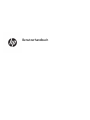 1
1
-
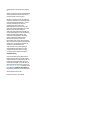 2
2
-
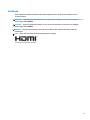 3
3
-
 4
4
-
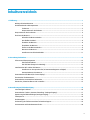 5
5
-
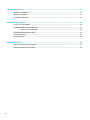 6
6
-
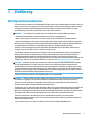 7
7
-
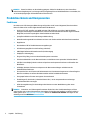 8
8
-
 9
9
-
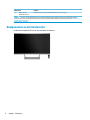 10
10
-
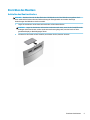 11
11
-
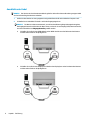 12
12
-
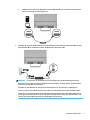 13
13
-
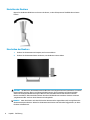 14
14
-
 15
15
-
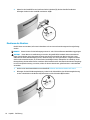 16
16
-
 17
17
-
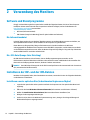 18
18
-
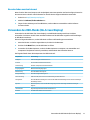 19
19
-
 20
20
-
 21
21
-
 22
22
-
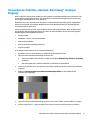 23
23
-
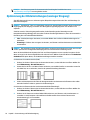 24
24
-
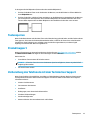 25
25
-
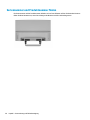 26
26
-
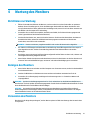 27
27
-
 28
28
-
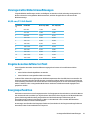 29
29
-
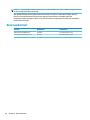 30
30
-
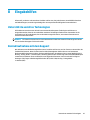 31
31
HP N270c 27-inch Curved Display Benutzerhandbuch
- Kategorie
- Fernseher
- Typ
- Benutzerhandbuch
Verwandte Artikel
-
HP Value 27-inch Displays Benutzerhandbuch
-
HP Value 27-inch Displays Benutzerhandbuch
-
HP Z38c 37.5-inch Curved Display Benutzerhandbuch
-
HP ProDisplay P223a 21.5-inch Monitor Benutzerhandbuch
-
HP OMEN 25 Display Benutzerhandbuch
-
HP EliteDisplay E230t 23-inch Touch Monitor Benutzerhandbuch
-
HP Z24i G2 24-inch Display Benutzerhandbuch
-
HP ENVY 24 23.8-inch Display Benutzerhandbuch
-
HP EliteDisplay S240n 23.8-inch Micro Edge Monitor Benutzerhandbuch
-
HP ENVY 27s 27-inch Display Benutzerhandbuch